คุณสามารถเพิ่มบุ๊กมาร์กเพื่อระบุจุดที่น่าสนใจในวิดีโอหรือคลิปเสียง บุ๊กมาร์กสามารถใช้เพื่อทริกเกอร์ภาพเคลื่อนไหวหรือทําเครื่องหมายตําแหน่งที่ตั้งที่ต้องการเพื่อข้ามไปยังไฟล์สื่อ
ในขณะที่คุณกําลังนําเสนองานนําเสนอ บุ๊กมาร์กในไฟล์สื่อช่วยให้คุณเริ่มต้นจากจุดนั้นและเล่นสื่อสําหรับผู้ชมของคุณได้อย่างง่ายดาย
นี่คือบุ๊กมาร์กที่แสดงตําแหน่งที่จะตัดแต่งจุดเริ่มต้นของคลิปเสียง:
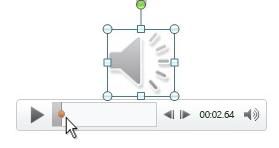
เพิ่มที่คั่นหน้า
-
บนสไลด์ ให้คลิกวิดีโอหรือคลิปเสียง
-
ในตัวควบคุมเสียงหรือวิดีโอด้านล่างคลิป ให้คลิก เล่น
-
เมื่อถึงจุดที่คุณต้องการตัด ให้คลิก หยุดชั่วขณะ
ถ้าคุณต้องการปรับตําแหน่งบนไทม์ไลน์อย่างละเอียด ให้ใช้ลูกศร ย้ายไปข้างหลัง และ ย้ายไปข้างหน้า :

-
บน Ribbon ให้เลือกแท็บ การเล่น แล้วเลือก เพิ่มบุ๊กมาร์ก
-
ทําซ้ําขั้นตอนที่ 2-4 ตามต้องการเพื่อเพิ่มบุ๊กมาร์กเพิ่มเติม
บุ๊กมาร์กจะปรากฏเป็นวงกลมบนไทม์ไลน์: บุ๊กมาร์กที่เลือกในปัจจุบันจะเป็นสีเหลือง ในขณะที่บุ๊กมาร์กอื่นๆ จะเป็นสีขาว:

เอาบุ๊กมาร์กออก
-
บนบรรทัดเวลา ให้เลือกบุ๊กมาร์กที่คุณต้องการนําออก (เมื่อเลือก สีดังกล่าวจะมีสีเหลือง)
-
บน Ribbon ให้เลือกแท็บ การเล่น แล้วเลือก เอาบุ๊กมาร์กออก
เพิ่มที่คั่นหน้า
-
บนสไลด์ ให้คลิกวิดีโอหรือคลิปเสียง
-
ในตัวควบคุมเสียงหรือวิดีโอด้านล่างคลิป ให้คลิก เล่น
-
เมื่อถึงจุดที่คุณต้องการตัด ให้คลิก หยุดชั่วขณะ
ถ้าคุณต้องการปรับตําแหน่งบนไทม์ไลน์อย่างละเอียด ให้ใช้ลูกศร ย้ายไปข้างหลัง และ ย้ายไปข้างหน้า :

-
บน Ribbon ภายใต้ เครื่องมือวิดีโอ (หรือ เครื่องมือเสียง) บนแท็บ การเล่น ให้เลือก เพิ่มบุ๊กมาร์ก
-
ทําซ้ําขั้นตอนที่ 2-4 ตามต้องการเพื่อเพิ่มบุ๊กมาร์กเพิ่มเติม
บุ๊กมาร์กจะปรากฏเป็นวงกลมบนไทม์ไลน์: บุ๊กมาร์กที่เลือกในปัจจุบันจะเป็นสีเหลือง ในขณะที่บุ๊กมาร์กอื่นๆ จะเป็นสีขาว:

เอาบุ๊กมาร์กออก
-
บนบรรทัดเวลา ให้ค้นหาตําแหน่งและคลิกบุ๊กมาร์กที่คุณต้องการเอาออก
-
บน Ribbon ให้เลือกแท็บ การเล่น แล้วเลือก เอาบุ๊กมาร์กออก
ดูเพิ่มเติม
การทริกเกอร์ภาพเคลื่อนไหวเพื่อเริ่มเล่นระหว่างวิดีโอหรือคลิปเสียง










